
สารบัญ:
- ผู้เขียน John Day [email protected].
- Public 2024-01-30 13:06.
- แก้ไขล่าสุด 2025-01-23 15:12.

สวัสดี. ในบทความนี้ ผมจะอธิบายวิธีสร้างแท่นหมุนอัตโนมัติที่เรียบง่ายและราคาถูกเป็นพิเศษด้วยการลั่นชัตเตอร์ ราคาสำหรับชิ้นส่วนทั้งหมดน้อยกว่า 30 เหรียญ (ราคาทั้งหมดนำมาจาก Aliexpress)
ศิลปิน 3 มิติส่วนใหญ่ที่เริ่มใช้โฟโตแกรมเมทรีมักประสบปัญหาเดียวกัน นั่นคือ วิธีทำให้กระบวนการถ่ายภาพอัตโนมัติ Arduino เป็นตัวเลือกที่ดีที่สุดสำหรับจุดประสงค์นี้ อุปกรณ์ราคาถูกและง่ายต่อการพัฒนา มีโมดูลต่างๆ มากมายในตลาดสำหรับบอร์ด Arduino
ขั้นตอนที่ 1: แผนผัง
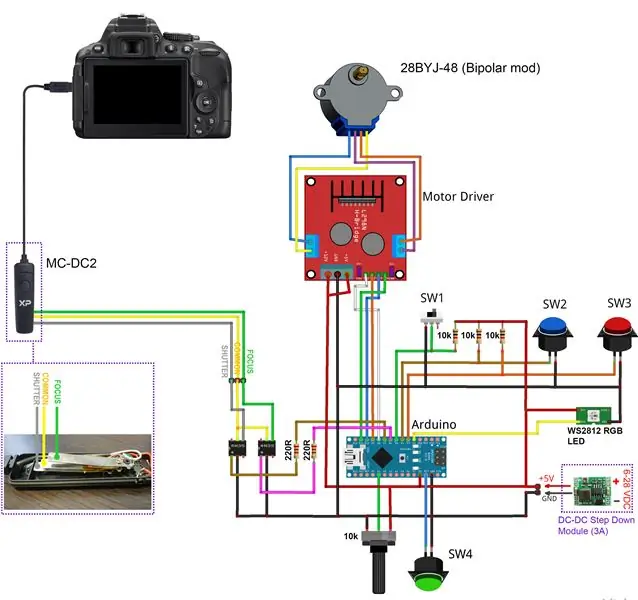
โพเทนชิออมิเตอร์ 10k - การปรับความเร็วของสเต็ปเปอร์มอเตอร์
SW1 - สวิตช์สลับ 2 ตำแหน่ง ใช้สำหรับเลือกโหมด (AUTO หรือ HOLD)
SW2 - ปุ่มกดชั่วขณะ - START
SW3 - ปุ่มกดชั่วขณะ - RESET
SW4 - ปุ่มกดชั่วขณะ - HARD RESET
WS2812 RGB LED - แสดงสถานะปัจจุบัน
เกือบทุกชิ้นส่วนที่ฉันพบในชั้นวางของฉัน นอกจากนี้ เราจำเป็นต้องพิมพ์ตัวยึดมอเตอร์และเพลทบนเครื่องพิมพ์ 3 มิติ
รายการส่วน:
- บอร์ด Arduino นาโน
- USB - สายเคเบิล MicroUSB ชนิด B
- 5V สเต็ปเปอร์มอเตอร์ 28BYJ-48
- ตัวขับมอเตอร์ L298N
- ออปโตคัปเปลอร์ 4N35 - 2 ชิ้น
- ตัวต้านทาน 10k - 3 ชิ้น 220ohm
- ตัวต้านทาน - 2 ชิ้น
- โพเทนชิออมิเตอร์ 10k
- สวิตช์สลับ 2 ตำแหน่ง - 1 ชิ้น
- ปุ่มกดชั่วขณะ - 3 ชิ้น
- WS2812 RGB LED
- รีโมทชัตเตอร์แบบมีสาย (สำหรับกล้องของคุณ)
- บอร์ดต้นแบบ (4x6 ซม. หรือใหญ่กว่า) DC-DC step down ตัวควบคุมแรงดันไฟฟ้า 4-core wire
รายการส่วนที่มีลิงก์สามารถพบได้ที่นี่: Google ชีต
ขั้นตอนที่ 2: ชิ้นส่วนที่พิมพ์ 3 มิติ

นี่คือชิ้นส่วนที่พิมพ์ 3 มิติ:
ฉันติดฐานสเต็ปกับชิ้นกระจกอะครีลิคด้วยเทปสองหน้า ดังที่คุณเห็นแล้ว ชิ้นส่วนและมอเตอร์ที่พิมพ์ 3 มิตินี้ไม่สามารถจับวัตถุขนาดใหญ่และหนักได้ ดังนั้นควรระมัดระวัง ฉันใช้เครื่องเล่นแผ่นเสียงนี้เพื่อสแกนแจกันขนาดเล็ก เปลือกหอย หุ่นขนาดกลาง ฯลฯ
ขั้นตอนที่ 3: การปรับเปลี่ยนสเต็ปเปอร์มอเตอร์
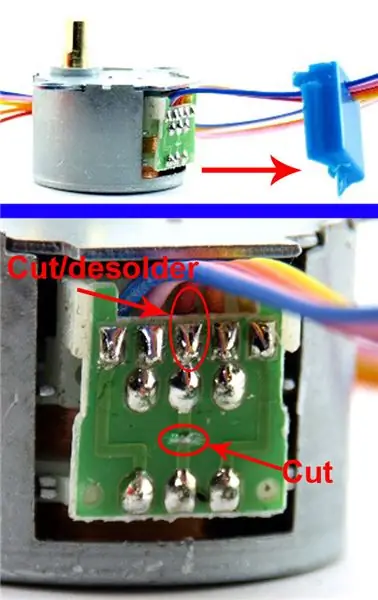
สเต็ปเปอร์มอเตอร์ต้องการการปรับเปลี่ยนจาก unipolar เป็น bipolar การปรับเปลี่ยนนี้จะเพิ่มแรงบิดของมอเตอร์อย่างมากและช่วยให้สามารถใช้บอร์ดควบคุมประเภท H-bridge
นี่คือคู่มือฉบับเต็ม:
หรือ
www.jangeox.be/2013/10/change-unipolar-28by…
กล่าวโดยย่อ ให้ถอดฝาพลาสติกสีน้ำเงินออกแล้วใช้มีดคมตัดส่วนเชื่อมต่อส่วนกลางบนกระดาน ดังแสดงในภาพ หลังจากนั้น - ตัดหรือถอดสายสีแดงตรงกลางออก
ขั้นตอนที่ 4: ลั่นชัตเตอร์สำหรับกล้อง

ค้นหาตัวลั่นชัตเตอร์แบบมีสายสำหรับกล้องของคุณ ควรมีปุ่ม 2 จังหวะเพียงปุ่มเดียว (โฟกัส-ชัตเตอร์) มักจะมีราคาถูกโดยเฉพาะแบบจำลองจีน สำหรับ Nikon D5300 ของฉัน ฉันพบชัตเตอร์ระยะไกลแบบมีสาย MC-DC2
ถอดแยกชิ้นส่วนและค้นหาเส้นโฟกัสและเส้นชัตเตอร์ทั่วไป มักจะเป็นเส้นทั่วไประหว่างบรรทัดอื่นๆ อันบนสุดคือเส้นโฟกัส (ดูรูป) เส้นเหล่านี้เชื่อมต่อกับเอาต์พุตออปโตคัปเปลอร์
ขั้นตอนที่ 5: การประกอบขั้นสุดท้าย



ออปโตคัปเปลอร์ถูกใช้ที่นี่เพื่อโฟกัสและทริกเกอร์ชัตเตอร์ ออปโตคัปเปลอร์ทำงานเหมือนปุ่มซึ่งถูกกระตุ้นโดยแรงดันไฟฟ้าภายนอก และมีการแยกทางไฟฟ้าอย่างสมบูรณ์ระหว่างแหล่งจ่ายแรงดันทริกเกอร์และด้านเอาต์พุต ดังนั้น หากคุณประกอบทุกอย่างอย่างถูกต้อง ทริกเกอร์อัตโนมัตินี้จะไม่สร้างความเสียหายให้กับกล้องของคุณ เพราะมันทำงานเหมือนกับปุ่มสองปุ่มแยกกันโดยไม่ต้องเชื่อมต่อไฟฟ้ากับแหล่งพลังงานภายนอก
เป็นความคิดที่ดีที่จะประกอบชิ้นส่วนทั้งหมดบนเขียงหั่นขนมเพื่อทดสอบและแก้ไขข้อบกพร่อง บางครั้งบอร์ด Arduino ที่ไม่ใช่ของแท้จากประเทศจีนเสียหาย ฉันได้ประกอบ Arduino และส่วนประกอบขนาดเล็กบนบอร์ดต้นแบบ จากนั้นฉันก็วางชิ้นส่วนทั้งหมดลงบนกระจกอะครีลิกที่งอ
ใส่จัมเปอร์ 2 ตัวบนพิน ENA และ ENB บนบอร์ดไดรเวอร์มอเตอร์ สิ่งนี้ช่วยให้คุณใช้สเต็ปเปอร์มอเตอร์ 5v
ขั้นตอนที่ 6: รหัส
ลิงค์ Github:
ส่วนบนของโค้ดมีการตั้งค่าเริ่มต้นที่เห็นได้ชัดเจน:
#define photoCount 32 //จำนวนเริ่มต้นของรูปภาพ
สเต็ปเปอร์มอเตอร์มี 2048 ก้าวต่อการปฏิวัติเต็มรูปแบบ สำหรับภาพถ่าย 32 รูป หนึ่งเทิร์นเท่ากับ 11.25 องศา ซึ่งเพียงพอแล้วในกรณีส่วนใหญ่ (IMO) ในการหาจำนวนขั้นในหนึ่งเทิร์น ให้ใช้ฟังก์ชันปัดเศษ:
step_count = รอบ (2048/pCount);
ซึ่งหมายความว่าทุกเทิร์นจะไม่แม่นยำในบางกรณี ตัวอย่างเช่น หากเรากำหนดจำนวนภาพถ่ายเป็น 48 หนึ่งเทิร์นจะเป็นวงกลม (42.66) = 43 ดังนั้นตำแหน่งสุดท้ายของสเต็ปเปอร์มอเตอร์จะเป็น - 2064 (มากกว่า 16 ขั้น) สิ่งนี้ไม่สำคัญสำหรับวัตถุประสงค์ในการวัดแสง แต่ถ้าคุณต้องการความแม่นยำ 100% ให้ใช้รูปภาพ 8-16-32-64-128-256
#define focusDelay 1200 // กดปุ่มโฟกัสค้างไว้ (มิลลิวินาที)
ที่นี่ คุณสามารถกำหนดปุ่มหน่วงเวลาการกดปุ่มโฟกัส เพื่อให้กล้องมีเวลาเพียงพอในการโฟกัส สำหรับ Nikon D5300 ของฉันที่มีเลนส์เดี่ยว 35 มม. 1200ms ก็เพียงพอแล้ว
#define shootDelay 700 // กดปุ่มยิงค้างไว้ (มิลลิวินาที)
ค่านี้กำหนดระยะเวลาในการกดปุ่มชัตเตอร์
#define releaseDelay 500 //ดีเลย์หลังจากปล่อยปุ่มยิง (มิลลิวินาที)
เมื่อคุณต้องการใช้การเปิดรับแสงนาน ให้เพิ่มค่า releaseDelay
ขั้นตอนที่ 7: การทำงาน
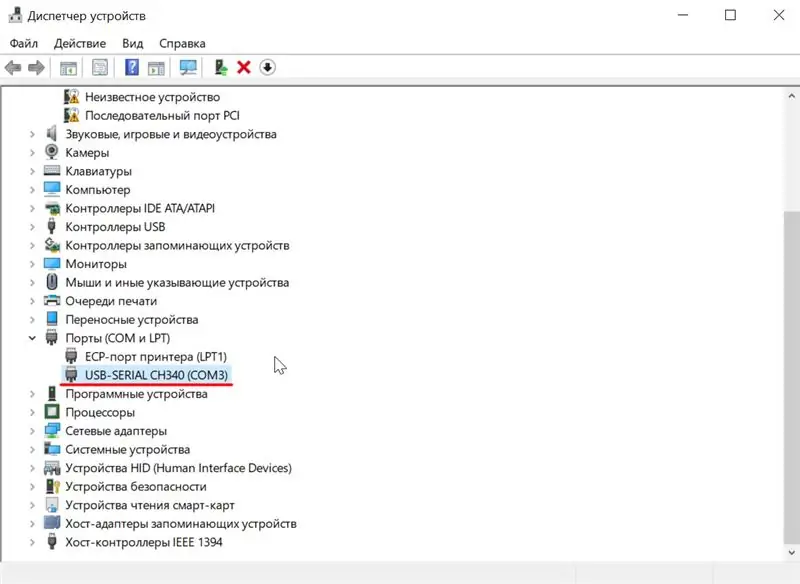

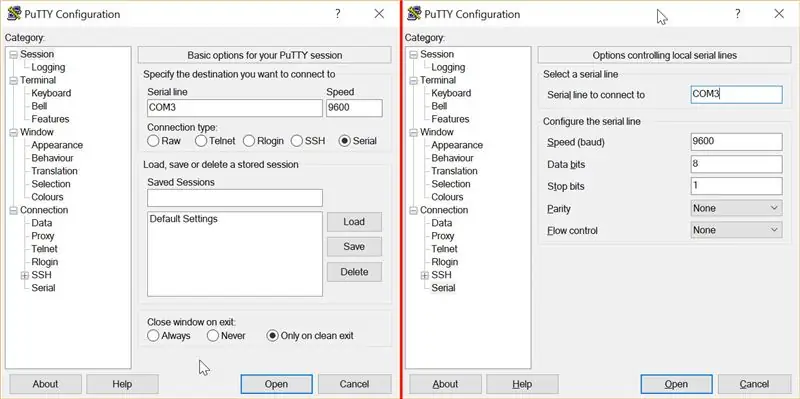
จำนวนภาพถ่ายเริ่มต้นถูกฮาร์ดโค้ดลงในเฟิร์มแวร์ แต่คุณสามารถเปลี่ยนได้โดยใช้การเชื่อมต่อเทอร์มินัล เพียงเชื่อมต่อบอร์ด Arduino และพีซีด้วยสาย USB และสร้างการเชื่อมต่อเทอร์มินัล เชื่อมต่อบอร์ด Arduino และพีซี ค้นหาพอร์ต COM ที่สอดคล้องกันในตัวจัดการอุปกรณ์
สำหรับพีซีใช้ PuTTY ทำงานได้ดีบน Win10 สำหรับโทรศัพท์ Android ของฉัน ฉันใช้ Serial USB Terminal
หลังจากเชื่อมต่อสำเร็จ คุณสามารถเปลี่ยนจำนวนรูปภาพและดูสถานะปัจจุบันได้ พิมพ์ “+” แล้วมันจะเพิ่มจำนวนรูปภาพขึ้น 1 “-” - ลดลง 1 ฉันใช้สมาร์ทโฟน Android และสาย OTG - ใช้งานได้ดี! หลังจากปิดเครื่อง จำนวนภาพถ่ายจะรีเซ็ตเป็นค่าเริ่มต้น
มีข้อผิดพลาดบางอย่างกับ Arduino Nanos ของจีน - เมื่อคุณเปิด Arduino โดยไม่ต้องเชื่อมต่อ USB บางครั้งก็ไม่เริ่มทำงาน นั่นเป็นเหตุผลที่ฉันสร้างปุ่มรีเซ็ตภายนอกสำหรับ Arduino (HARD RESET) หลังจากกดทุกอย่างทำงานได้ดี ข้อผิดพลาดนี้ปรากฏบนบอร์ดที่มีชิป CH340
ในการเริ่มกระบวนการถ่ายภาพ ให้ตั้งสวิตช์ "โหมด" เป็น AUTO แล้วกดปุ่ม START หากคุณต้องการหยุดกระบวนการถ่ายภาพ ให้ตั้งสวิตช์ "โหมด" ไปที่ HOLD หลังจากนั้น คุณสามารถดำเนินการถ่ายภาพต่อโดยตั้งค่า "โหมด" ให้เปลี่ยนเป็น AUTO หรือรีเซ็ตกระบวนการโดยกด RESET เมื่อเปิดสวิตช์โหมด HOLD คุณสามารถสร้างภาพถ่ายได้โดยกดปุ่ม START การดำเนินการนี้ทำให้รูปภาพไม่เพิ่มตัวแปรการนับจำนวนรูปภาพ
ขั้นตอนที่ 8: การปรับปรุง
- สร้างโต๊ะขนาดใหญ่ (เส้นผ่านศูนย์กลาง 40-50 ซม.) พร้อมลูกปืนซูซานขี้เกียจ (แบบนี้ -
- รับสเต็ปเปอร์ที่ทรงพลังยิ่งขึ้น เช่น NEMA 17 และไดรเวอร์ - TMC2208 หรือ DRV8825
- การออกแบบและตัวลดการพิมพ์เพื่อความแม่นยำสูงเป็นพิเศษ
- ใช้หน้าจอ LCD และตัวเข้ารหัสแบบหมุน เช่นเดียวกับในเครื่องพิมพ์ 3 มิติส่วนใหญ่
บางครั้งกล้องของฉันไม่สามารถโฟกัสได้อย่างถูกต้อง โดยปกติเมื่อระยะห่างระหว่างกล้องกับเป้าหมายต่ำกว่าระยะโฟกัสที่น้อยที่สุด หรือเมื่อพื้นผิวบนเป้าหมายแบนเกินไปและไม่มีรายละเอียดที่สังเกตได้ ปัญหานี้แก้ได้โดยใช้อแดปเตอร์กล้องฮอทชู (แบบนี้: https://bit.ly/2zrpwr2, สาย sync: https://bit.ly/2zrpwr2 เพื่อตรวจดูว่ากล้องถ่ายหรือไม่ ชัตเตอร์ทุกครั้ง เปิดเพื่อถ่ายภาพ กล้องช็อต 2 คอนแทคเลนส์บนฮอทชู (ส่วนกลางและทั่วไป) เพื่อเรียกใช้แฟลชภายนอก เราจำเป็นต้องเชื่อมต่อ 2 สายนี้กับ Arduino เช่นเดียวกับปุ่มภายนอกและตรวจจับสถานการณ์เมื่อกล้องไม่ยอมให้ชัตเตอร์เปิด ถ้า สิ่งนี้เกิดขึ้น Arduino ควรดำเนินการอีกครั้งเพื่อโฟกัสและถ่ายภาพ หรือหยุดการทำงานชั่วคราวและรอการดำเนินการจากผู้ใช้
ฉันหวังว่าบทความนี้จะเป็นประโยชน์สำหรับคุณ หากคุณมีคำถามใด ๆ โปรดติดต่อฉัน
แนะนำ:
การออกแบบเกมในการสะบัดใน 5 ขั้นตอน: 5 ขั้นตอน

การออกแบบเกมในการสะบัดใน 5 ขั้นตอน: การตวัดเป็นวิธีง่ายๆ ในการสร้างเกม โดยเฉพาะอย่างยิ่งเกมปริศนา นิยายภาพ หรือเกมผจญภัย
การตรวจจับใบหน้าบน Raspberry Pi 4B ใน 3 ขั้นตอน: 3 ขั้นตอน

การตรวจจับใบหน้าบน Raspberry Pi 4B ใน 3 ขั้นตอน: ในคำแนะนำนี้ เราจะทำการตรวจจับใบหน้าบน Raspberry Pi 4 ด้วย Shunya O/S โดยใช้ Shunyaface Library Shunyaface เป็นห้องสมุดจดจำใบหน้า/ตรวจจับใบหน้า โปรเจ็กต์นี้มีจุดมุ่งหมายเพื่อให้เกิดความเร็วในการตรวจจับและจดจำได้เร็วที่สุดด้วย
วิธีการติดตั้งปลั๊กอินใน WordPress ใน 3 ขั้นตอน: 3 ขั้นตอน

วิธีการติดตั้งปลั๊กอินใน WordPress ใน 3 ขั้นตอน: ในบทช่วยสอนนี้ ฉันจะแสดงขั้นตอนสำคัญในการติดตั้งปลั๊กอิน WordPress ให้กับเว็บไซต์ของคุณ โดยทั่วไป คุณสามารถติดตั้งปลั๊กอินได้สองวิธี วิธีแรกคือผ่าน ftp หรือผ่าน cpanel แต่ฉันจะไม่แสดงมันเพราะมันสอดคล้องกับ
การลอยแบบอะคูสติกด้วย Arduino Uno ทีละขั้นตอน (8 ขั้นตอน): 8 ขั้นตอน

การลอยแบบอะคูสติกด้วย Arduino Uno ทีละขั้นตอน (8 ขั้นตอน): ตัวแปลงสัญญาณเสียงล้ำเสียง L298N Dc ตัวเมียอะแดปเตอร์จ่ายไฟพร้อมขา DC ตัวผู้ Arduino UNOBreadboardวิธีการทำงาน: ก่อนอื่น คุณอัปโหลดรหัสไปยัง Arduino Uno (เป็นไมโครคอนโทรลเลอร์ที่ติดตั้งดิจิตอล และพอร์ตแอนะล็อกเพื่อแปลงรหัส (C++)
เครื่อง Rube Goldberg 11 ขั้นตอน: 8 ขั้นตอน

เครื่อง 11 Step Rube Goldberg: โครงการนี้เป็นเครื่อง 11 Step Rube Goldberg ซึ่งออกแบบมาเพื่อสร้างงานง่ายๆ ในรูปแบบที่ซับซ้อน งานของโครงการนี้คือการจับสบู่ก้อนหนึ่ง
